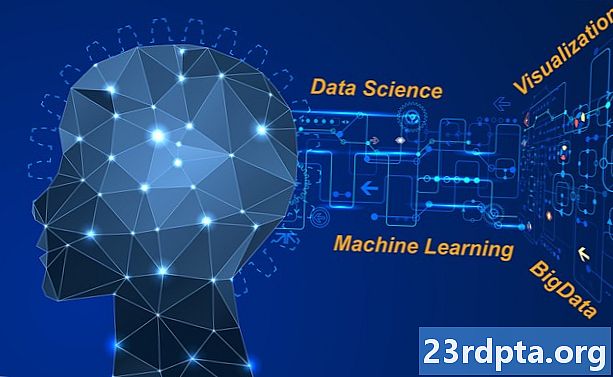Contente
- Método de captura de tela 1 do Samsung Galaxy Note 10: mantenha os botões pressionados
- Método de captura de tela 2 do Samsung Galaxy Note 10: furto de palma
- Método de captura de tela 3 do Samsung Galaxy Note 10: captura inteligente
- Método 4 da captura de tela do Samsung Galaxy Note 10: Bixby
- Método 5 da captura de tela do Samsung Galaxy Note 10: Assistente do Google
- Método de captura de tela 6 do Samsung Galaxy Note 10: seleção inteligente
- Método de captura de tela do Samsung Galaxy Note 10 7: Usando a S-Pen
O recém-lançado Samsung Galaxy Note 10 (e 10 Plus) torna a captura de tela extremamente fácil, embora na verdade haja mais de uma maneira de fazer isso. Na verdade, você tem a opção de sete métodos diferentes, os quais produzem mais ou menos o mesmo resultado.
Vamos dar uma olhada em como tirar uma captura de tela da Nota 10 abaixo.
Método de captura de tela 1 do Samsung Galaxy Note 10: mantenha os botões pressionados

Essa é a maneira mais comum de tirar uma captura de tela e, mais ou menos, funciona em todos os smartphones Android. Basta pressionar e manter pressionados os botões de volume e energia simultaneamente e a captura de tela deve ser criada em um ou dois segundos.
Instruções passo a passo:
- Navegue para o conteúdo que você deseja capturar.
- Pressione e mantenha pressionados os botões de volume e energia simultaneamente.
Método de captura de tela 2 do Samsung Galaxy Note 10: furto de palma
Tirar uma captura de tela do Galaxy Note 10 com um toque de palma pode parecer um pouco estranho quando você a experimenta, mas você entenderá rapidamente. Basta deslizar o lado da palma da mão por toda a tela da esquerda para a direita ou vice-versa para tirar a captura de tela. Esse método precisará ser ativado primeiro, indo para Configurações> Recursos avançados> Movimentos e gestos> Deslize com a palma da mão para capturar.
Instruções passo a passo:
- Navegue para o conteúdo que você deseja capturar.
- Passe o lado da palma da mão pela tela.
Método de captura de tela 3 do Samsung Galaxy Note 10: captura inteligente
Esse método de captura de tela do Galaxy Note 10 permite capturar a página inteira de um site em vez do que você vê na tela. Para começar, tire uma captura de tela regular pressionando e mantendo pressionados os botões de volume e energia simultaneamente (método um) ou com um toque na palma da mão (método dois).
Feito isso, algumas opções aparecerão na parte inferior da tela. Selecione “Captura de rolagem” e continue tocando nela para continuar descendo a página. Seu Galaxy Note 10 fará várias capturas de tela da página e as juntará para criar o produto final.
Certifique-se de ativar este método de captura de tela do Galaxy S10, acessando Configurações> Recursos avançados> Capturas de tela e gravador de tela> Barra de ferramentas Captura de tela.
Instruções passo a passo:
- Navegue para o conteúdo que você deseja capturar.
- Faça uma captura de tela com o volume baixo e os botões liga / desliga ou um toque na palma da mão.
- Toque na opção “Captura de rolagem” que aparece na parte inferior.
- Continue pressionando o botão “Scroll capture” para continuar descendo a página.
Método 4 da captura de tela do Samsung Galaxy Note 10: Bixby
O assistente digital Bixby da Samsung permite tirar uma captura de tela do Galaxy Note 10 com um simples comando de voz. Basta pressionar e segurar o botão Bixby dedicado do telefone e dizer: "Tire uma captura de tela".
Você também pode usar o Bixby para tirar uma captura de tela dizendo "Oi Bixby", mas é necessário configurar o recurso acessando Bixby home> Configurações> Ativação por voz.
Instruções passo a passo:
- Navegue para o conteúdo que você deseja capturar.
- Pressione e segure o botão Bixby ou diga: "Oi, Bixby".
- Diga "Tire uma captura de tela" quando o assistente digital estiver ativado.
Método 5 da captura de tela do Samsung Galaxy Note 10: Assistente do Google

Além do Bixby, todos os telefones Galaxy Note 10 têm o Google Assistant a bordo, o que também permite capturar uma captura de tela com um comando de voz. Basta dizer "OK Google" para abrir o Assistente. Em seguida, basta dizer "Tire uma captura de tela" ou digite o comando com o teclado.
Instruções passo a passo:
- Navegue para o conteúdo que você deseja capturar.
- Diga "OK Google".
- Diga "Faça uma captura de tela" ou digite o comando com o teclado.
Método de captura de tela 6 do Samsung Galaxy Note 10: seleção inteligente

O recurso Smart Select da Samsung é ótimo quando você deseja capturar apenas uma parte específica do conteúdo exibido na tela. Você pode tirar uma captura de tela em duas formas diferentes (quadrada ou oval) e até criar um GIF. Para começar, abra o painel Edge ao lado, localize e toque na opção "Smart Select" e escolha a forma que deseja usar. Depois, selecione a área que deseja capturar e toque em "Concluído".
Verifique se esse método está ativado primeiro. Para verificar se está ligado, vá para Configurações> Tela> Tela Borda> Painéis de borda.
Instruções passo a passo:
- Navegue para o conteúdo que você deseja capturar.
- Abra o painel Edge e escolha a opção "Smart Select".
- Selecione a forma que você deseja usar para a captura de tela.
- Selecione a área que deseja capturar e toque em "Concluído".
Método de captura de tela do Samsung Galaxy Note 10 7: Usando a S-Pen
Além dos seis métodos que discutimos, os telefones Galaxy Note 10 adicionam um sétimo método exclusivo da série Note. Você pode acessar a caneta S-Pen incorporada do telefone para tirar uma captura de tela.
Instruções passo a passo:
- Navegue para o conteúdo que você deseja capturar.
- Remova a S-Pen da seção incorporada do telefone Nota 10.
- A retirada da S-Pen deve lançar o logotipo do Comando Aéreo na lateral do visor da Nota 10
- Toque no logotipo do Air Command com a S-Pen e, em seguida, toque na seleção Screen Write.
- Presto! A tela da Nota 10 deve piscar e você pode ver a captura de tela que acabou de tirar.
- Depois de tirar a captura de tela, você pode continuar usando a S-Pen para escrever ou editar a imagem antes de salvá-la.
Aí está - estas são as sete maneiras de capturar uma captura de tela do Galaxy Note 10 ou Galaxy Note 10 Plus no seu telefone Samsung Galaxy Note 10. Qual você normalmente usa?
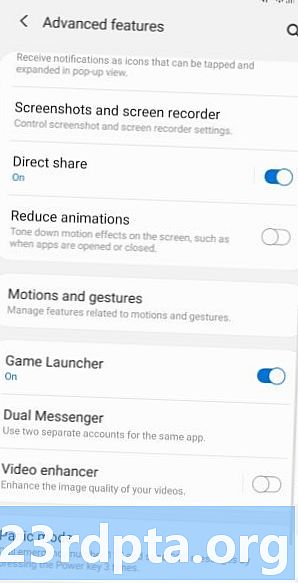
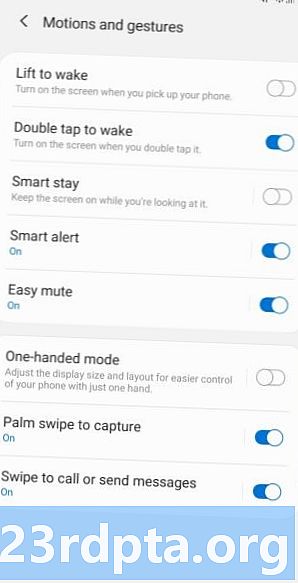
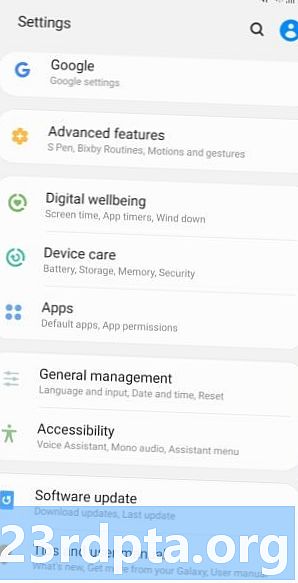
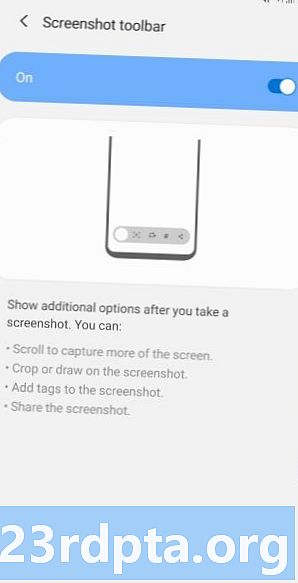
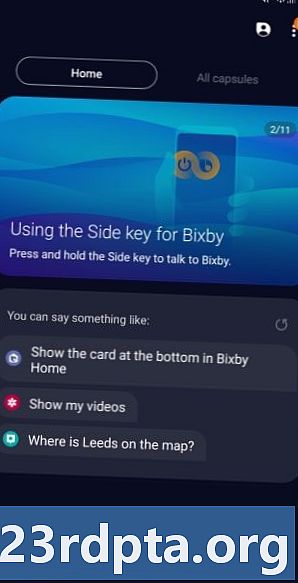
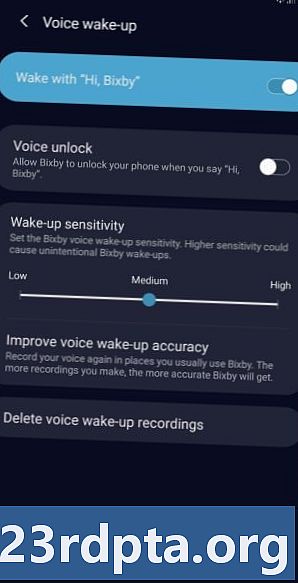
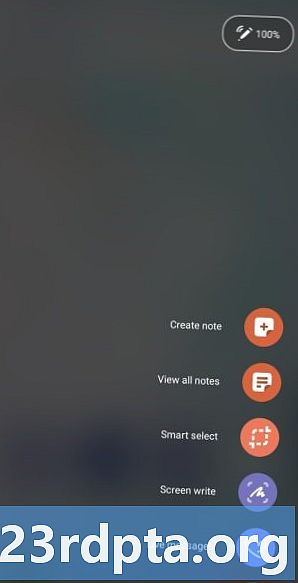


![Quanto você pagaria por um smartphone? [Enquete da semana] Quanto você pagaria por um smartphone? [Enquete da semana]](https://a.23rdpta.org/technologies/how-much-would-you-pay-for-a-smartphone-poll-of-the-week.png)